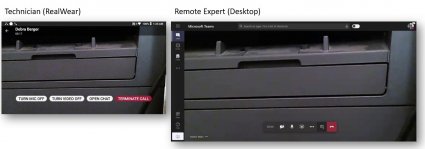RealWear je raztrgana naprava, nameščena na glavo, zasnovana tako, da vam med uporabo omogoča prostoročno uporabo. V aplikaciji Microsoft Teams za realna oblačila lahko izgovorjate glasovne ukaze v aplikaciji Teams in z oddaljenim inženirjem začnete videoklic ter tako odpravite težave. Aplikacija RealWear se zanaša na prepoznavanje govora, saj vam ni treba v teams vnesti informacij s tipkovnico ali miško, ampak morate to povedati, kar vidite.
Opomba: Aplikacija Microsoft Teams za obutev je trenutno v javni predogledni različici.
V tem članku:
Viri za začetek
Tukaj je nekaj virov za nastavitev, na primer prilagajanje položaja zaslona, vzpostavljanje povezave z omrežjem Wi-Fi in osnovno delovanje:
Predstavitev aplikacije Microsoft Teams za realna oblačila
Opomba: Za ogled zaslona boste uporabljali naglavni komplet s prevladujočim očesom. Prilagodite zaslon naglavnega kompleta, da boste lahko videli vse štiri kote zaslona RealWear.
Vpisovanje
Vnesite uporabniško ime in geslo s tipkovnico za prostoročno telefoniranje v aplikaciji RealWear.
Ko se prikaže zaslon za vnos besedila, se prostoročno tipkovnico prikaže samodejno. Tipkovnica podpira različne glasovne vnosne metode:
-
Abecedna tipkovnica – za vnos recite »Letter [in črke, ki jih želite uporabiti]«. Če želite na primer vtipkati Alex, recite »Letter A L E X«
-
Tipkovnica za simbole – če želite na primer vtipkati @, recite »Symbol AT« (Simbol AT).
-
Številska tipkovnica – če želite na primer vtipkati 9, recite »Number 9« (Številka 9).
-
Narekovanje – za narekovanje in vnos besedila.
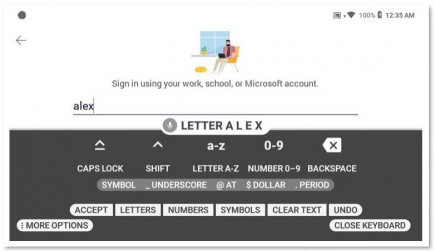
Vpisovanje s kodo za optično branje
Drug način za vpis je uporaba kode za optično branje s pametnim telefonom.
-
Namestite aplikacijo Spremljevalec za RealWear v pametni telefon.
-
Vnesite svoje uporabniško ime in geslo, da ustvarite kodo QR.
-
Če želite poiskati optično prebrano kodo, uporabite več možnosti na tipkovnici.
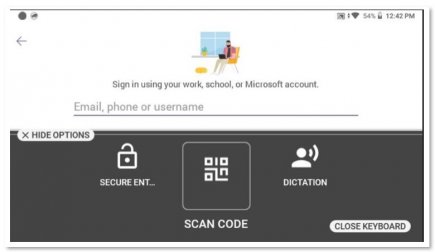
-
Optično preberite kodo QR v telefonu in vnesite svoje uporabniško ime in geslo.
-
Vpis.
Aktiviranje glasovnih ukazov
Glasovne ukaze, ki so prikazani na zaslonu, lahko aktivirate na dva načina: uporabite dejanski glasovni ukaz ali, če je na voljo, uporabite številko na zaslonu, ki ustreza glasovnemu ukazu. Zamenja na primer možnost »Izberi element 2«, ki jo morate pritisniti, da nekoga pokličete nazaj v aplikaciji Teams. Prav tako se bo v aplikaciji Klepeti prikazala možnost »Moji klepeti«.
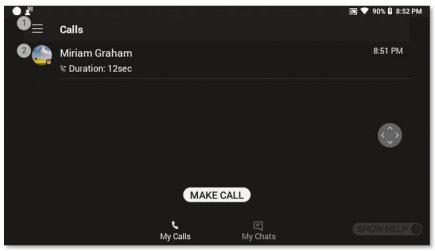
Glasovni ukazi
Po seznamih se lahko premikate s temi glasovnimi ukazi:
-
Recite »Page Down«, da se pomaknete na spodnjo stran.
-
Recite »Page Up«, da se posnete na stran zgoraj.
Te ukaze lahko aktivirate na poljubnem zaslonu:
-
Recite »Krmari domov«, da se pomaknete na začetni zaslon.
-
Recite »Pomakni se nazaj«, da se pomaknete na prejšnji zaslon.
-
Recite »Pokaži pomoč«, da prikažete pojavno okno pomoči.
Videoklic
Če druga oseba uporablja tudi aplikacijo Teams, lahko z njim opravite videoklic. Aplikaciji Teams boste morali dovoliti dostop do kamere in mikrofona naprave.
-
Recite »Pokliči«, ki bo začel nov klic iz imenika.
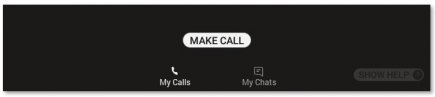
-
Recite »Letter« in prve črke osebe, ki jo želite poklicati. RealWear vnese te črke v besedilni vnos.
-
Recite »Zapri tipkovnico«, da opustite tipkovnico.
-
Izberite osebo, ki jo želite poklicati, tako da ob imenu osebe poiščete številko. Če želite aktivirati klic, v tem primeru recite »Izberi element 4«.
-
Ko končate, recite »Terminate call« (Končaj klic), da končate klic.